==静态模板==
https://cumulocity.com/guides/device-sdk/mqtt/#mqtt-static-templates
==创建连接==
打开MQTTBox,在Client创建界面中输入相应信息:
【MQTT Client Name】Client识别名
【MQTT Client Id】可使用 “Generate a random ID” 按钮或者自行输入。此ID会成为平台上此网关的ID名称
【Protocol】选择mqtt/tcp
【Host】Tenant的URL地址:{TenantName}.mciotextension.cn1.mindsphere-in.cn:1883
【Username】:{TenantName}/{MailAddress}, 例如:cnsocdev/[email protected]
【Password】登录IoT Extension的密码
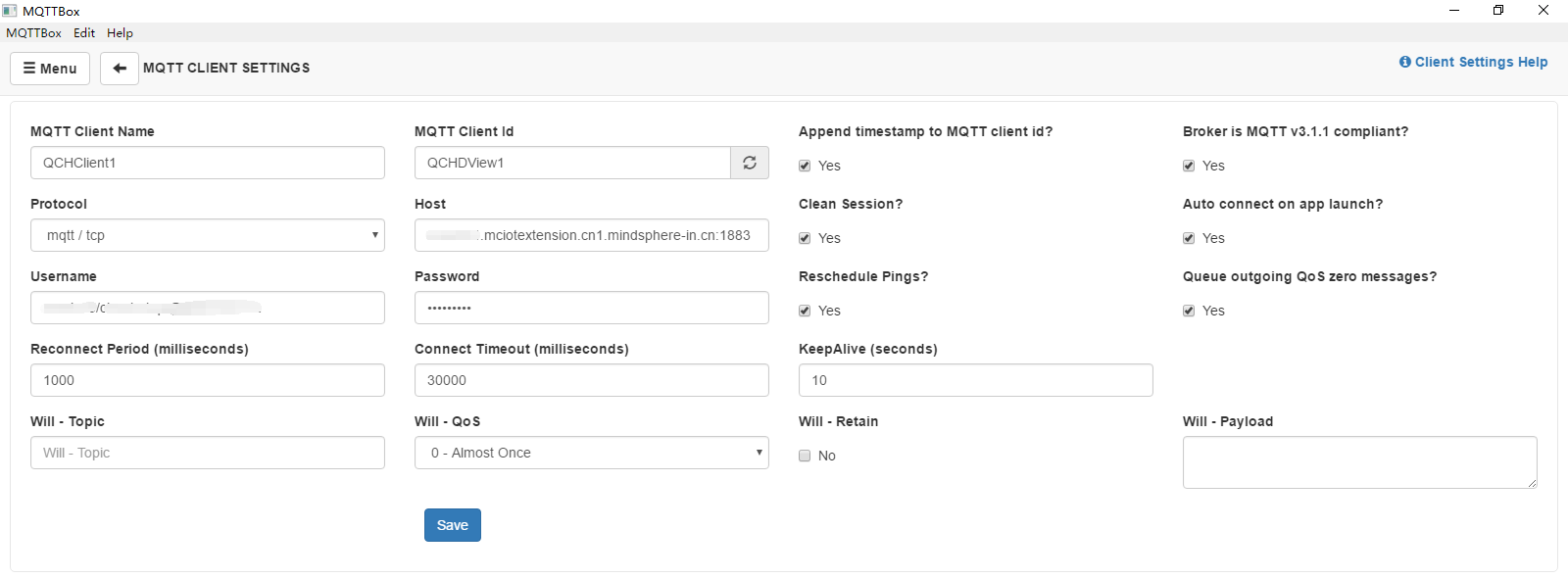
其他选项可直接使用默认,点击Save保存。显示Connected,则表示与平台连接成功。如下图所示:
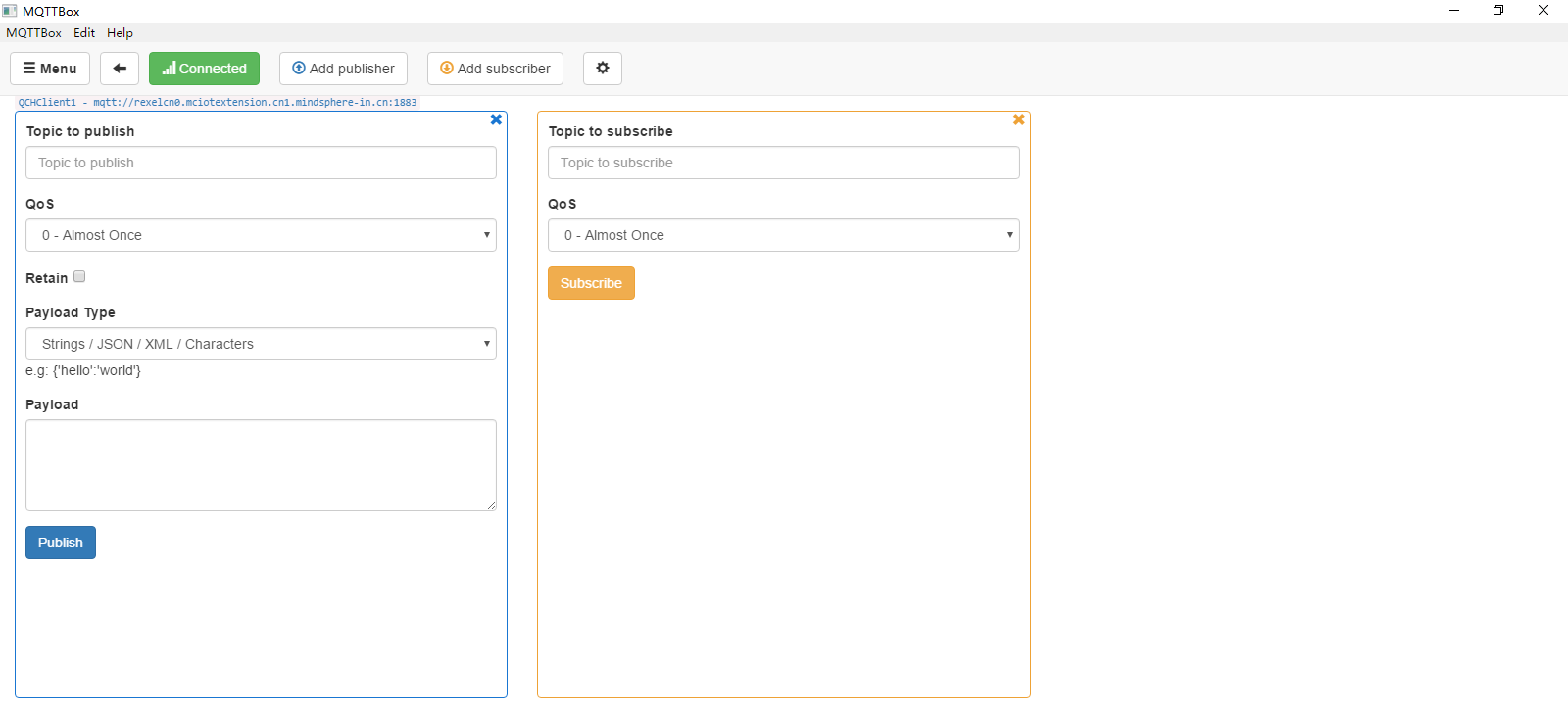
==创建设备==
在Topic to publish中输入s/us,使用此topic发送数据至平台侧。
创建设备,发送100模版消息(100,myDevice,myType),点击发送。如:
100,QchDevice0403,qchtype
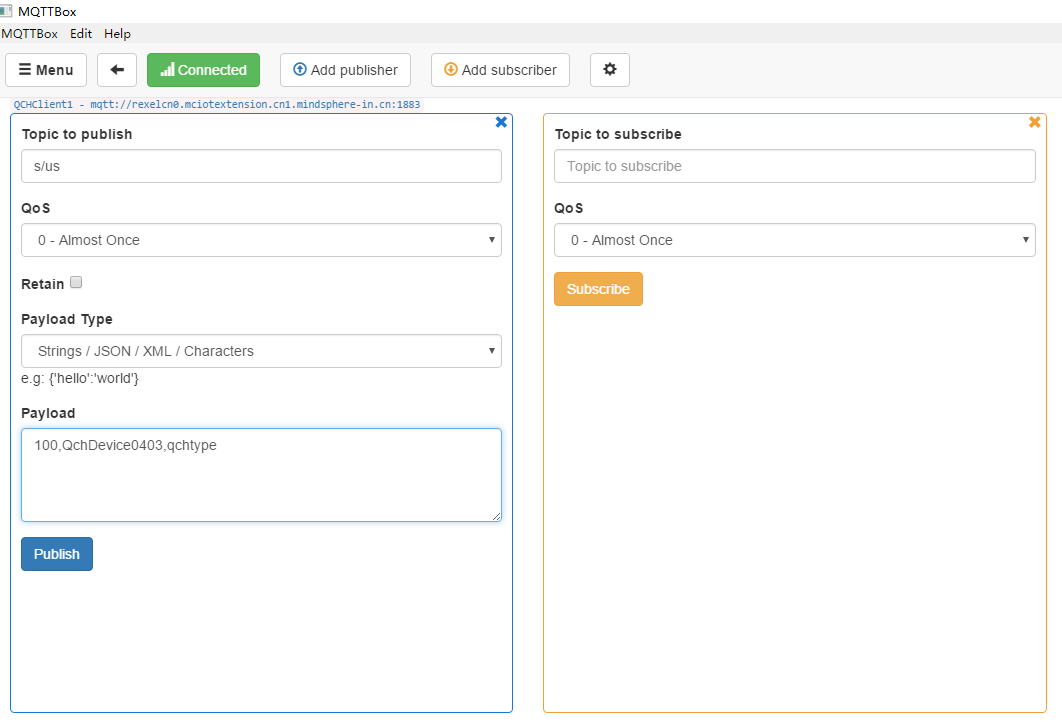
点击Publish发送。
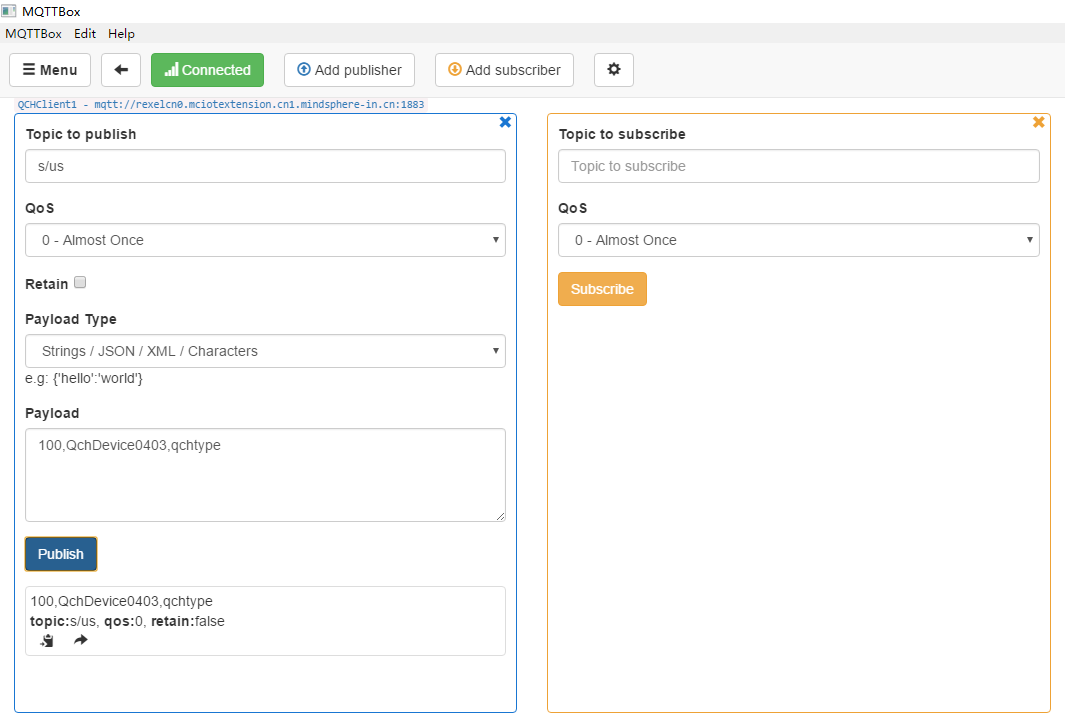
这样就可以去MindSphere IoT Extention上可以看到注册的设备了。
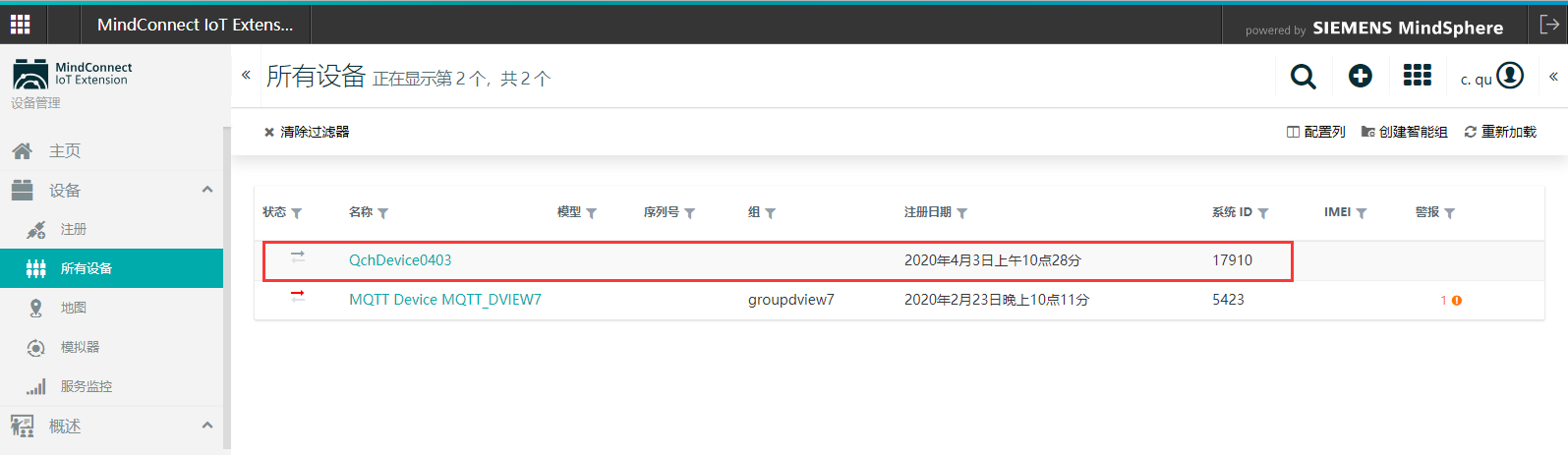
可以点进进去查看设备信息:

==设置硬件信息==
使用消息模版110(110,serialNumber,model,revision),同样是用s/us topic 发送:
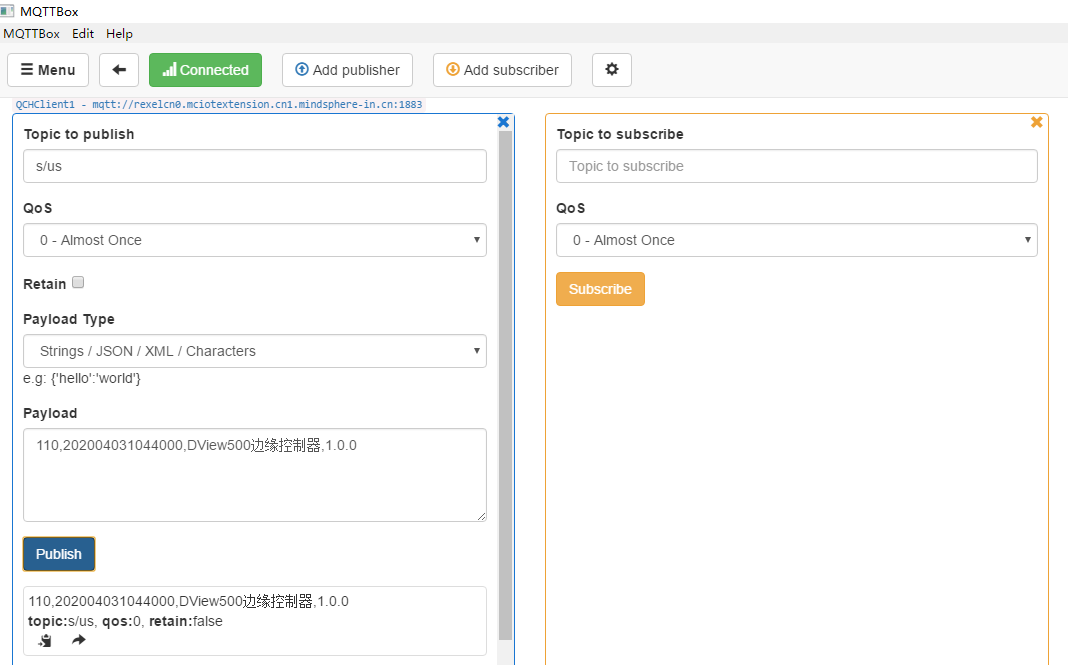
再次查看设备信息,可以看到通过消息模板发送的硬件信息了:
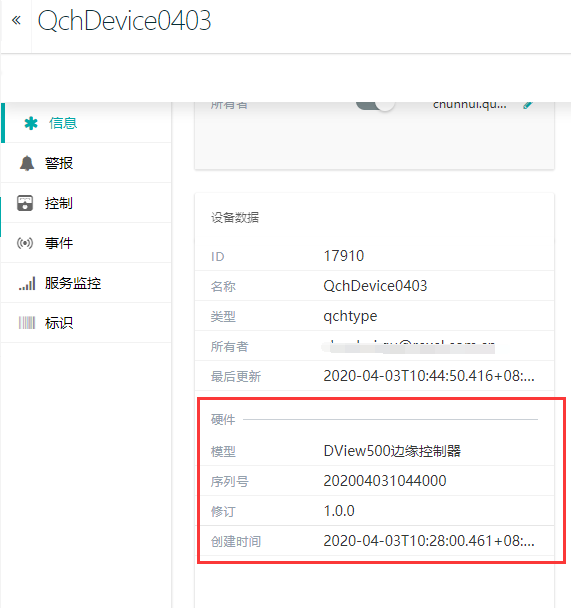
==设置网关设备要求间隔时间==
使用消息模板117(117,requireIntervalInSeconds)
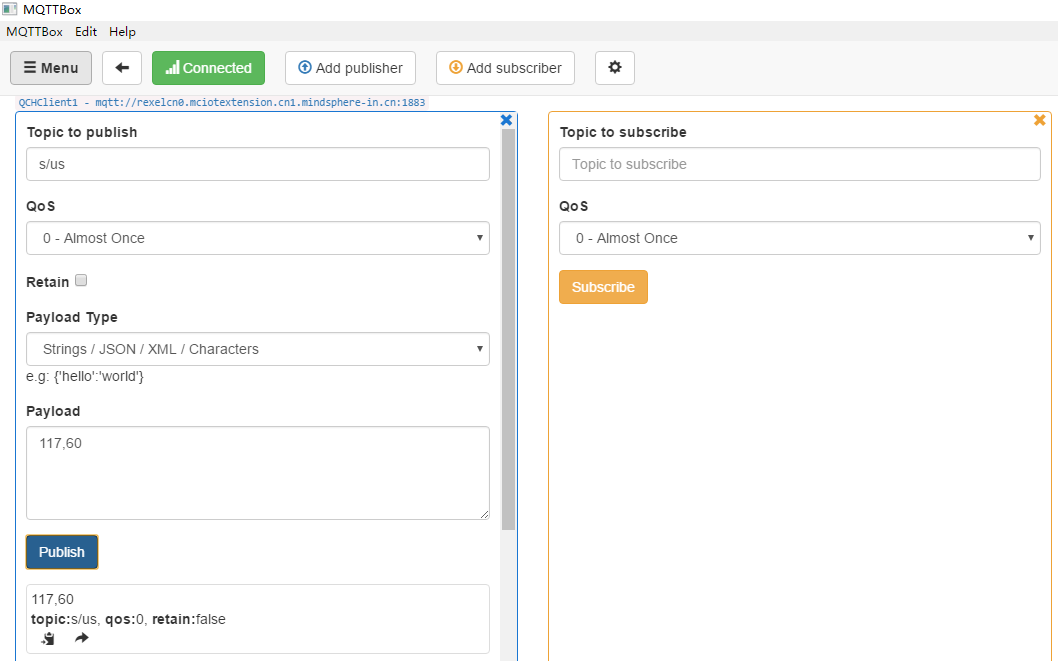
之后在IoT Extension的设备界面中,及会显示此信息,并且设备状态更新为“在线”

==发送模拟数据==
使用消息模版211(发送温度测量值 211,temperatureValue,timestamp)
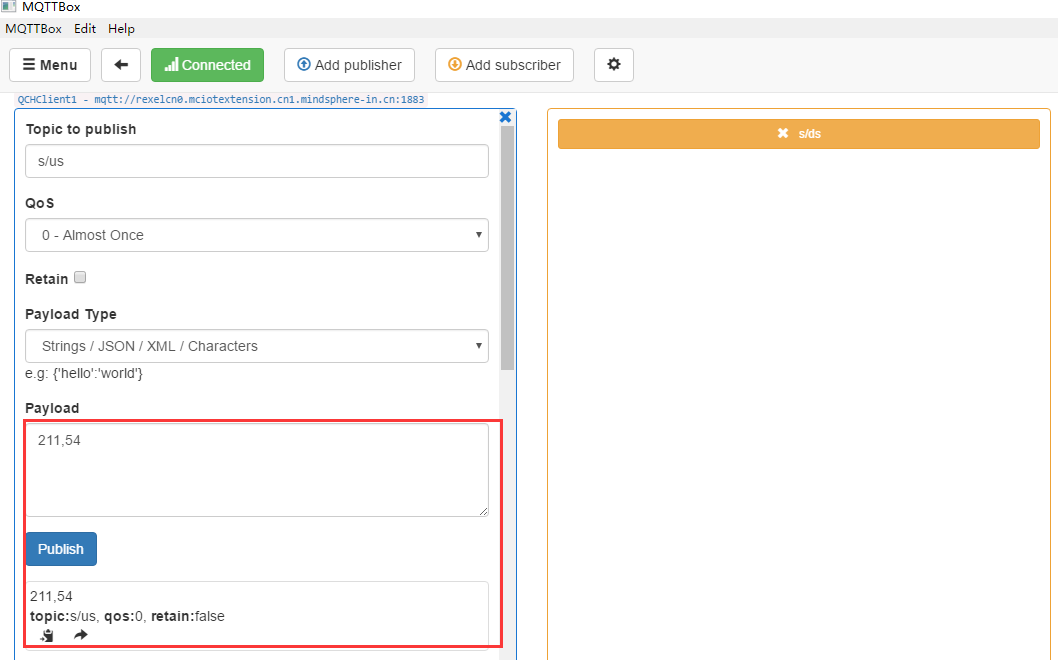
之后在此网关页面的“测量”上即可看到此上传数据值

==上传自定义属性==
使用消息模版200。如:
200,QchMeasurement,AR_TEST_VAR1,100,度,
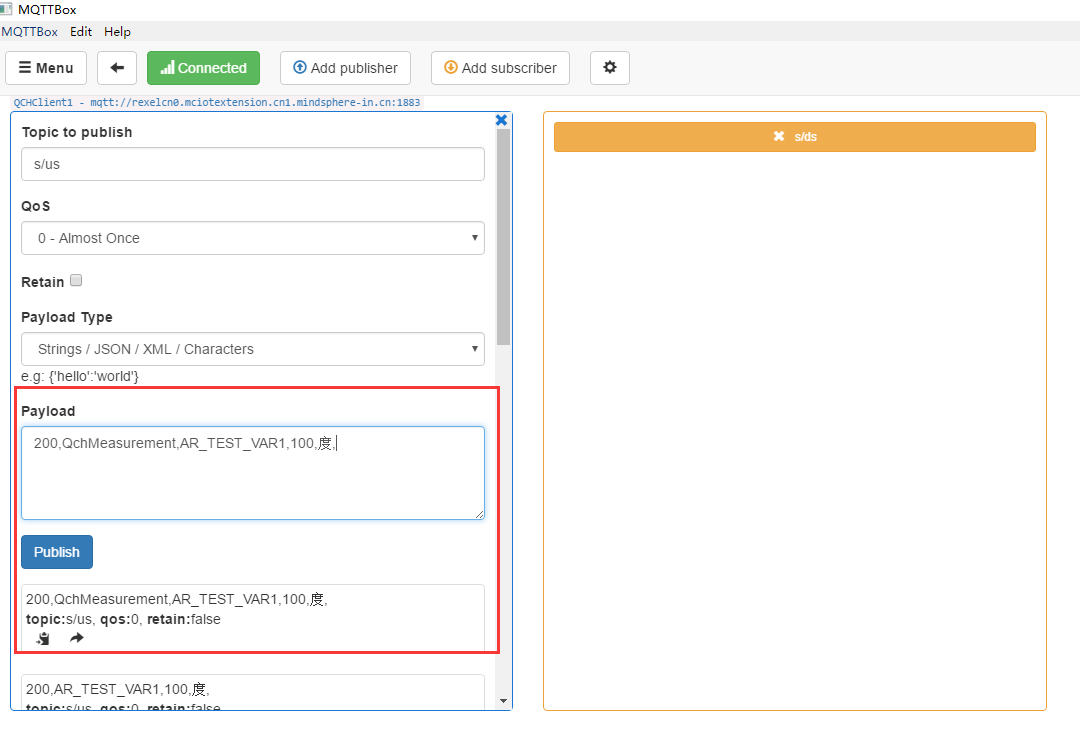
在测量上查看发送的自定义变量。
